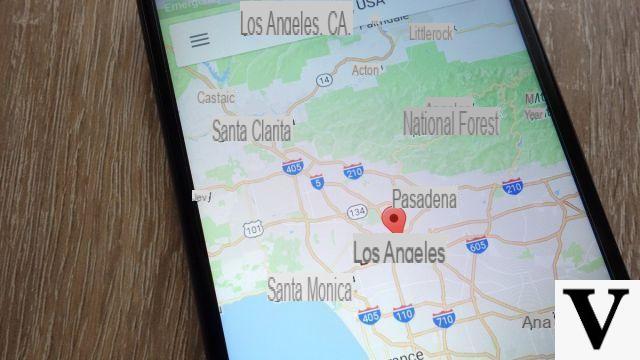
Aproveite as vantagens de um dos recursos ocultos mais úteis do Maps.
Todos nós já passamos por esse momento irritante em um ponto ou outro, especialmente na cidade: você estaciona seu carro em uma rua aleatória ou em uma garagem e depois vai embora. Um pouco mais tarde, ao procurar seu carro, você se pegará andando em círculos ... sem a menor lembrança de onde o deixou.
Uma dica útil para usuários do Maps
Embora não seja nenhuma novidade, seu smartphone pode ajudá-lo a encontrar sua vaga de estacionamento - ou qualquer lugar, para esse assunto. Tudo que você precisa é do aplicativo de mapas do Google, que provavelmente já usa para navegação.aberto Google Maps em seu dispositivo iOS ou Android, e explicamos o processo para encontrar seu carro!
No iOS
Salvar seu local de estacionamento é na verdade bastante simples no Google Maps no iOS, embora, como frequentemente, as opções associadas sejam um tanto limitadas em comparação com o Android. Vamos lá:- Toque no ponto azul no mapa, que representa sua localização atual.
- Selecione "Definir como vaga de estacionamento" no menu que aparece.
- Se quiser enviar um link para outra pessoa, toque no botão "Compartilhar" na barra "Estacionamento salvo" na parte inferior da interface do Maps. (Se você não vir a barra, toque em qualquer lugar da tela uma vez para fazê-la aparecer.)
Quando você estiver pronto para encontrar seu veículo:
- Toque em "Rotas" na barra "Estacionamento salvo" para que o Maps mostre uma rota detalhada de volta ao seu local ou toque no botão "Iniciar" na mesma área para iniciar a navegação guiada.
- Toque em "Limpar" para excluir o local salvo ou toque em "Compartilhar" para enviar a alguém um link para o local.
Os mapas também podem fornecer notificações quando você registrou uma vaga de estacionamento. Para ativá-los:
- Toque no ícone do menu de três linhas no canto superior direito do aplicativo.
- Toque no ícone de configurações em forma de engrenagem e role até ver Notificações.
- Selecione esta opção e certifique-se de que “Vagas de estacionamento salvas” esteja ativado.
Baixar :
Google Maps no Android | Google Maps no iOS
Para smartphones Android
O processo é semelhante ao do iOS, mas com alguns recursos adicionais muito prático, borrifado conforme você avança.- Toque no ponto azul no mapa, que representa sua localização atual.
- Selecione "Salvar seu estacionamento" na tela que aparece,
- Se você deseja enviar um link para outra pessoa, pressione o comando "Compartilhar" na barra "Localização do estacionamento" na parte inferior da interface do Maps.
Mais algumas coisas:
- Toque ou deslize para cima na barra "Local de estacionamento" na parte inferior da interface do Maps.
- Toque na linha "Adicionar notas" para armazenar informações.
- Toque na caixa em "Adicionar fotos" para criar uma imagem rápida que o ajudará a encontrar seu veículo mais tarde.
- Pressione "Tempo restante" para definir um horário específico em que seu estacionamento irá expirar. Um cronômetro de contagem regressiva aparecerá como uma notificação (então você pode simplesmente tocar nele para encontrar seu carro).
Quando você estiver pronto para encontrar seu veículo:
- Pesquise por "Local de estacionamento" na parte inferior da interface do Maps ou deslize de cima para baixo na tela e pesquise por "Local de estacionamento"
- Toque em "Rotas" e deslize para cima na barra na parte inferior da tela para ver as instruções passo a passo ou toque no botão "Iniciar" para iniciar a navegação guiada.
- Pressione o botão "Limpar" para excluir o local salvo
Observe que, no caso do Android, você receberá uma notificação automaticamente. Você pode arrastar esta última como qualquer outra notificação do Android para dispensá-la. Se preferir não recebê-los, você pode desligá-los completamente:
- Vá para as configurações do Google Maps (no ícone do menu de três linhas no canto superior esquerdo).
- Clique em "Notificações" e depois em "Pessoas e lugares"
- Procure a entrada "Estacionamento cadastrado" e desative-a.
Observe que o Maps permite que você apenas salve apenas uma vaga de estacionamento por vez. Portanto, se você tentar salvar um segundo local quando outro já estiver salvo, esse novo local substituirá o local original. Estrada boa !


























